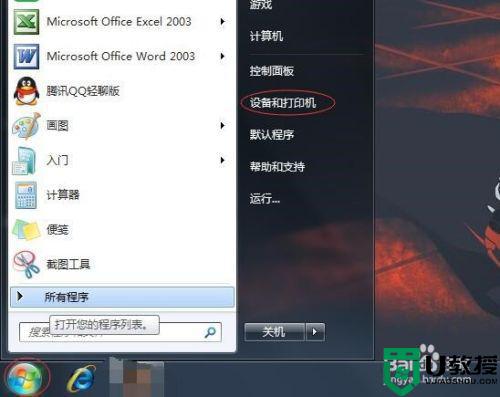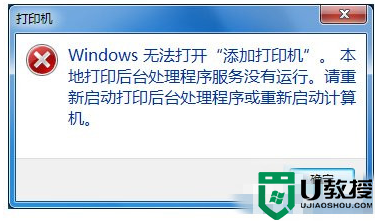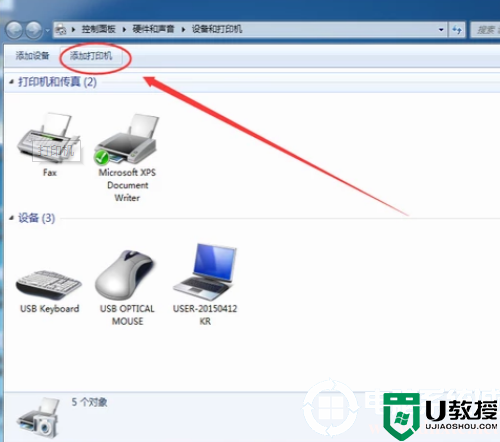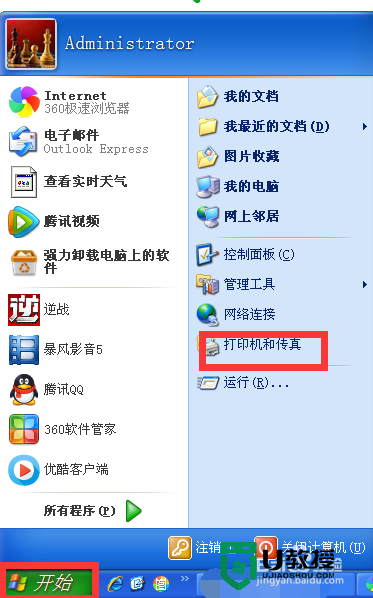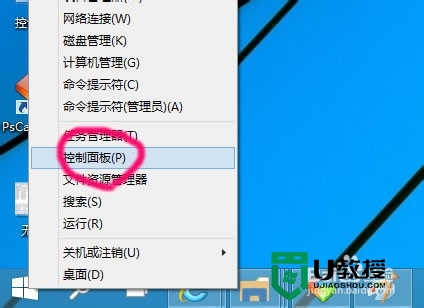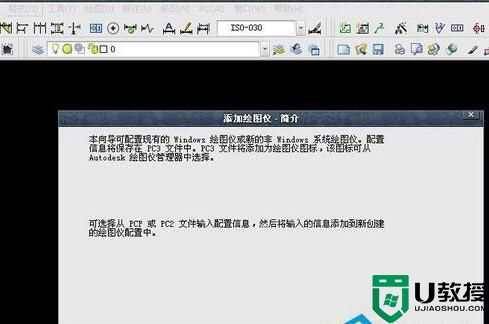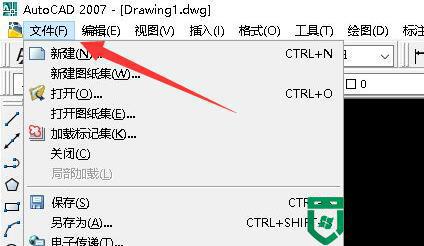Win11怎么添加打印机?Windows11系统添加打印机步骤
时间:2023-09-11作者:bianji
Windows11系统添加打印机步骤





1、首先我们点击菜单栏,然后在弹出的窗口上打开设置。

2、然后点击蓝牙和其它设备。

3、点击添加打印机在左侧找到打印机和扫描仪选项,并点击右边的添加打印机和扫描仪。

4、添加后出现我想要的打印机不在列表中的字样,然后我们点击手动添加。

5、点击完之后输入打印机的名字,或者按照照片上的其他方法进行添加。